Windows11怎么设置五笔输入法?win11五笔输入法设置教程
很多小伙伴在用电脑打字时,不太喜欢使用拼音输入法,相对来说更喜欢使用五笔输入法。但最最新的Windows11系统如何设置自己的五笔输入法呢?下面小编就带着大家一起看看吧!
操作方法:
1、首先在桌面上找到我们的菜单,并打开。
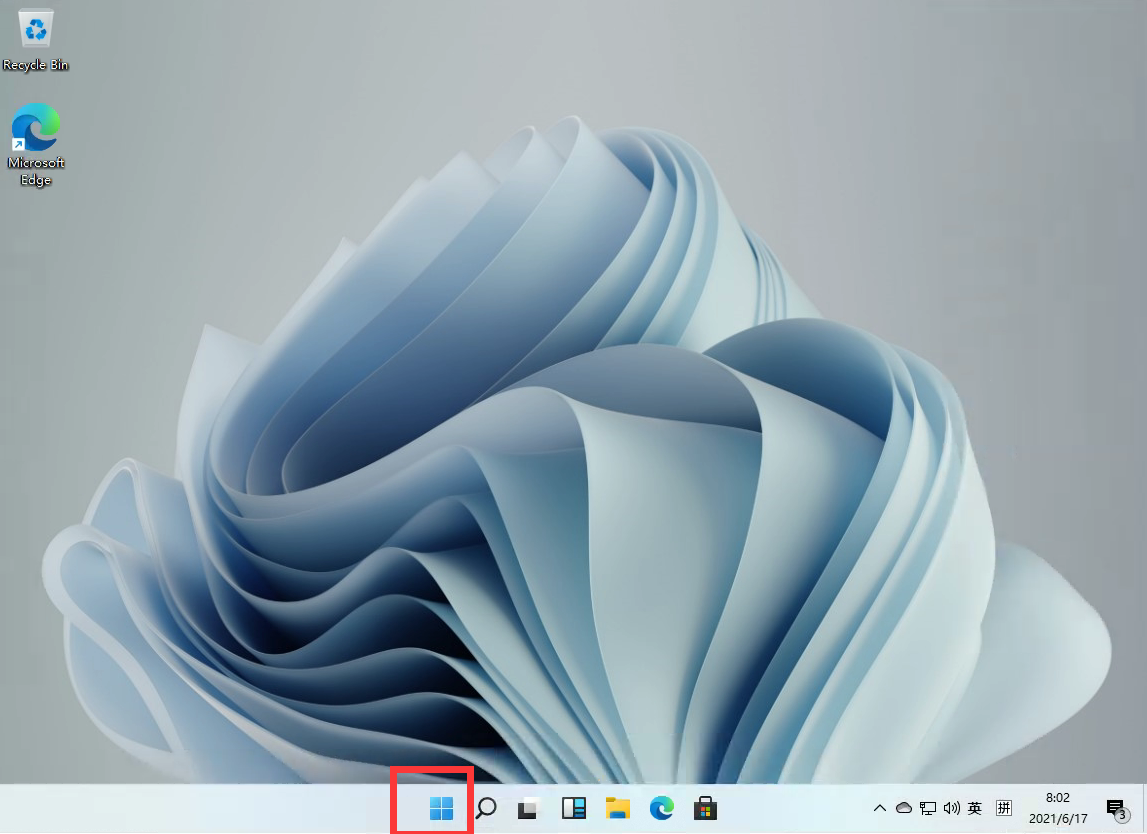
2、在菜单中找到设置,形状像一个齿轮状。
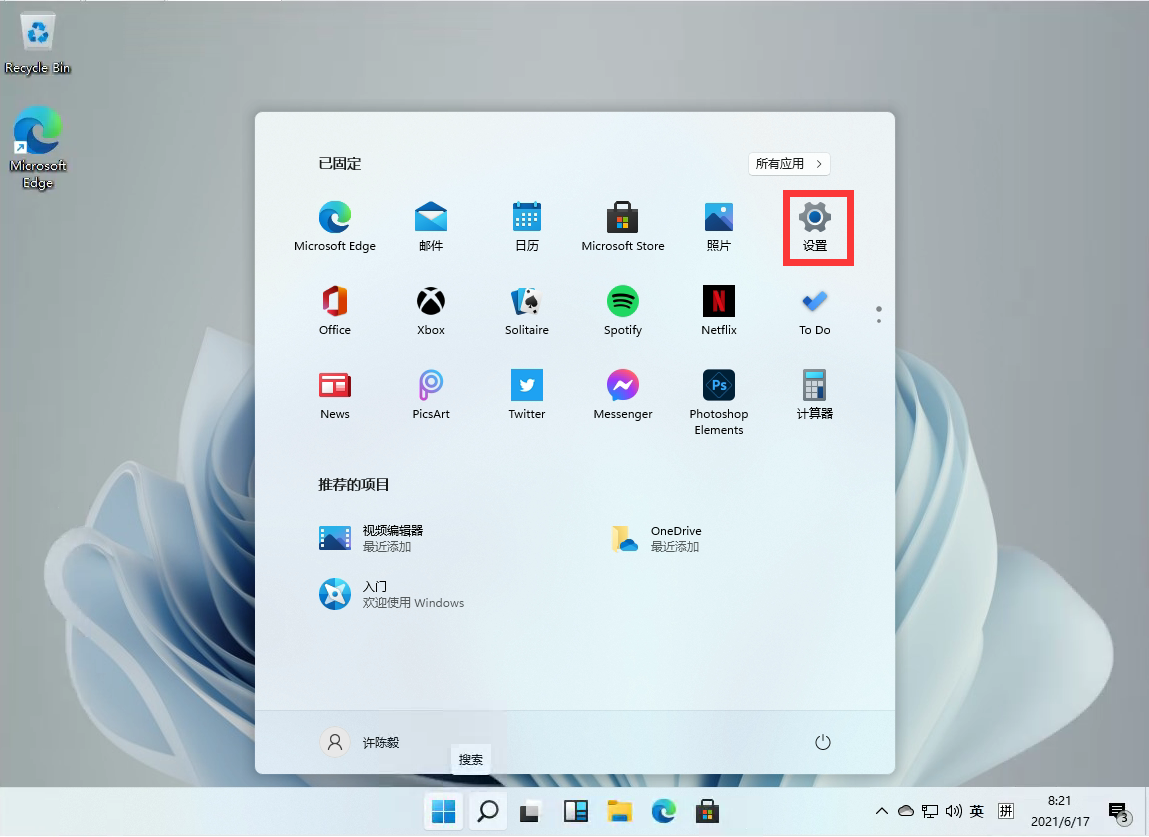
3、在设置中,找到我们的【Time & Language】。

4、在左侧的列表中找到【Language】并打开,在右侧找到中文简体中的【Options】。
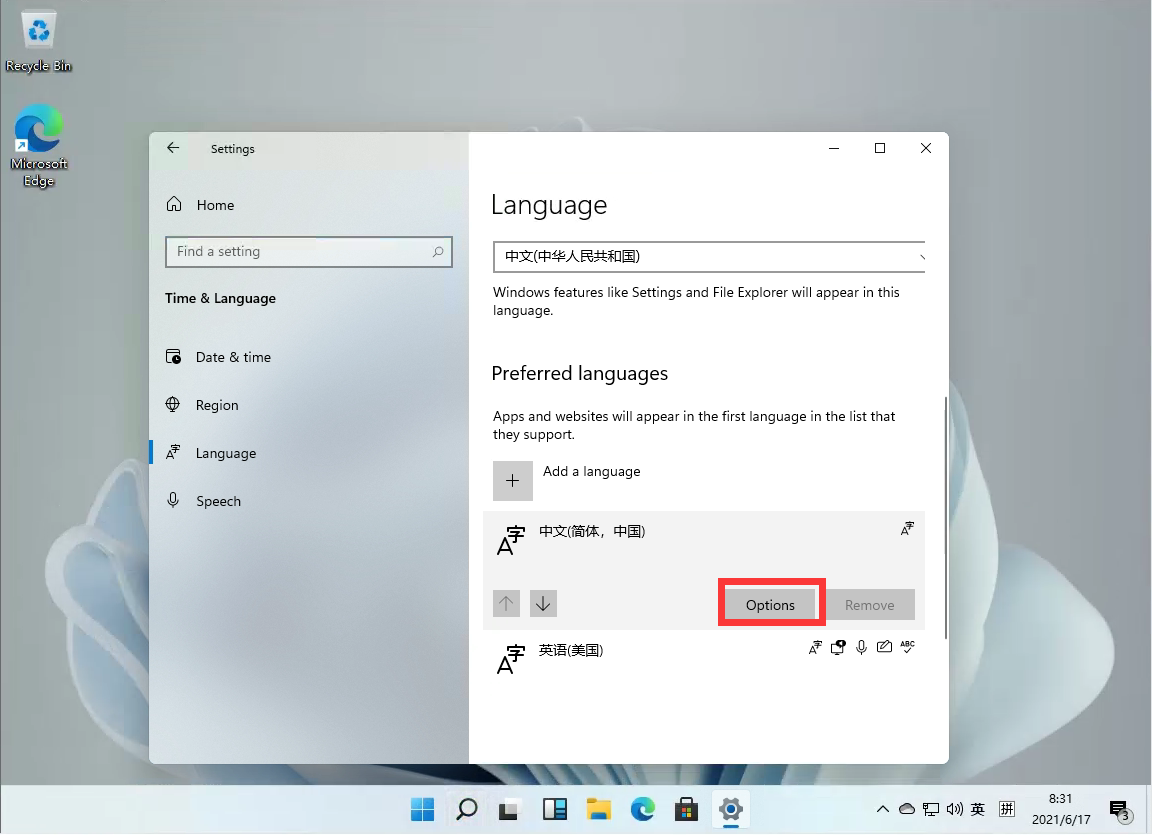
5、进入洁面后,选择我们的【add a keyboard】。
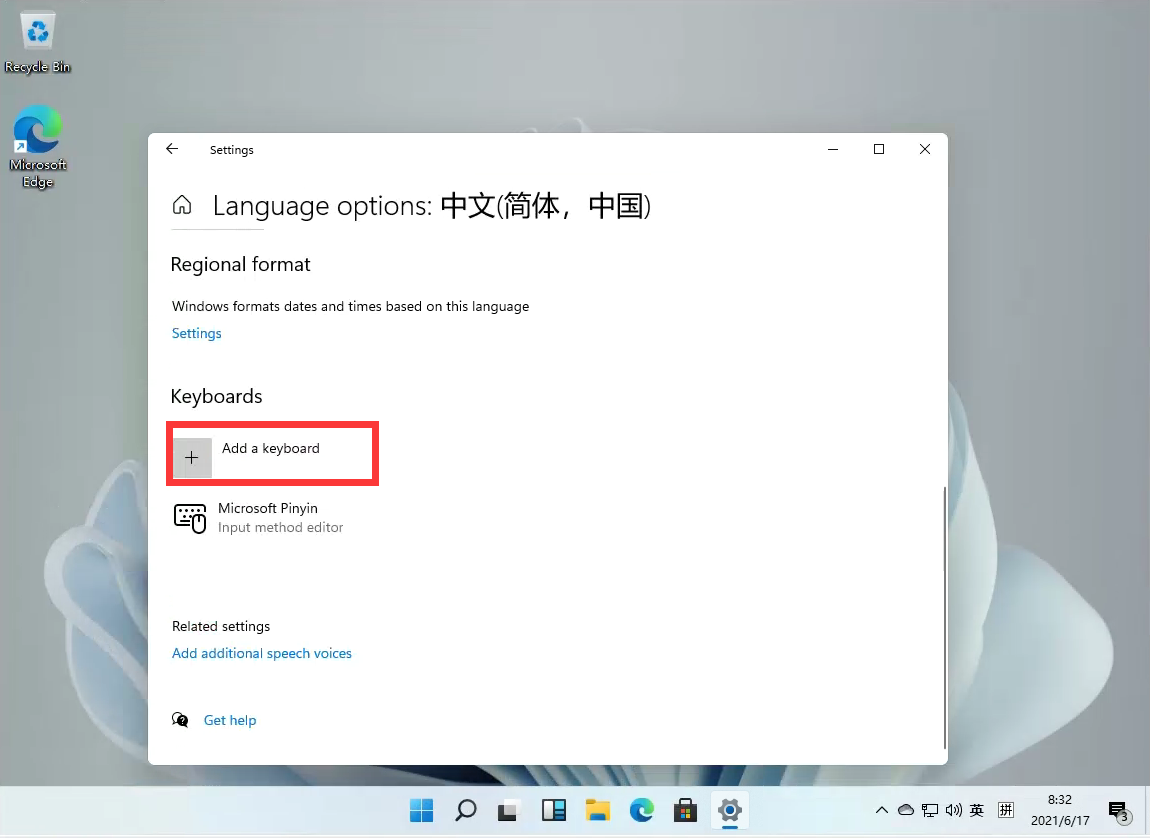
6、然后选择【Microsoft Wubi】,再根据提示安装就好了!
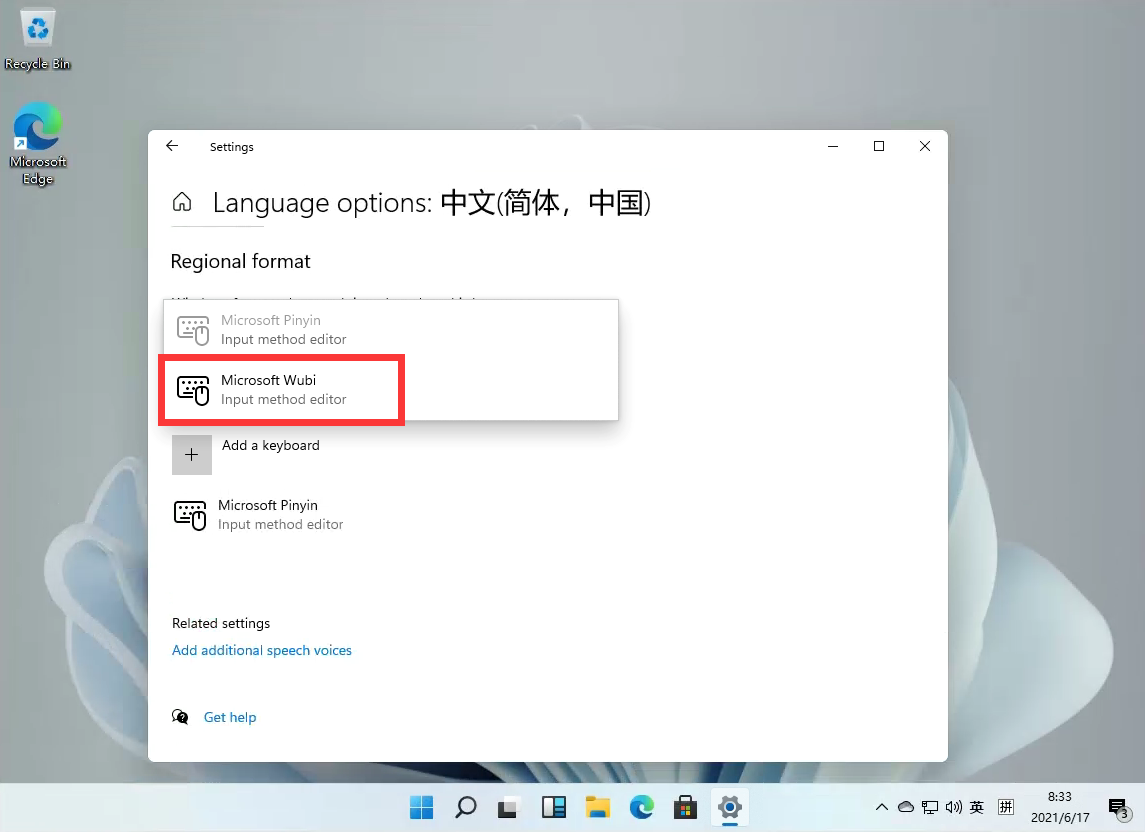
以上就是详细的操作教程了,更多Windows11教程咨询,请关注www.xitong520.com本站官网!
相关文章
- Windows11怎么安装中文语言包?Windows安装中文语言包方法
- Windows11 bios怎么恢复出厂设置?
- Windows11怎么删除开始菜单中的推荐文件部分?
- 如何在Windows11中关闭透明度?
- 如何在Windows11专业版中更改管理员?
- Win11怎么截屏?Windows11截屏怎么使用?
- Win11任务栏怎么设置完全透明?Windows11任务栏透明设置教程
- 怎么阻止在Win10上安装Windows11更新?
- Windows11的触摸屏不工作?这该怎么办?
- Windows11最简单升级攻略 所有电脑可用
- 新安装的Windows11怎么激活?小编一招教你快速激活Windows11系统!
- Windows11从哪里下载?Windows11最新内测镜像下载地址
- Win11是真的吗?Windows11什么时候正式出?
- 一键升级Windows11的方法!真香警告
- 如何在Windows11“开始”菜单中隐藏或显示最常用的应用程序?
- 暗影精灵5电脑能不能升级Windows11?
